ここではチャットモードの切り替え方や、TELLの固定方法などの案内になります。MMOでのコミュニケーションの基本はチャットとなりますので、しっかりと押さえておきましょう!
現在のチャットモードを確認しよう!
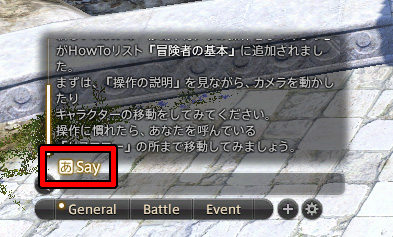
チャットウィンドウの入力欄の上に「Say」や「Party」の表示がありますが、これは現在のチャットモードを示しています。
キーボードはあったほうがいい?
キーボードはあったほうが便利です!チャットをしないときでもショートカットキーとしても使うこともできます。
ただ中にはソフトウェアキーボード(ゲーム内でコントローラーを使って文字を入力するモード)でそれなりの速さで文字を打てる方も極稀にいらっしゃるので、最終的には「意思疎通に支障のない範囲でチャットできる」ようであれば問題なし!
ただ本当に「あれば便利」なので、使ったことのない人もそこら辺の電気屋などで投げ売りされている安いキーボードでもいいので使ってみることをおすすめします!
ダイレクトチャットはOFFを推奨!
キーボードを使う場合「ダイレクトチャット」という機能があります。
という違いがあります。違いの中にある「ショートカットキーとして使える」という点のメリットとても大きい為、一度はOFFにした状態でしばらく使ってみることをオススメします!ショートカットキーとして使えるようになると、下記のような各種ウィンドウがキーを1つか2つ同時押しするだけで表示できるようになったりして、とても快適です!
などなどです。またこれらのショートカットは「キーバンド設定(/keybind)」で変更可能であり、慣れてきたらより自分が使いやすいようにショートカットを変更・追加・削除することも可能です!特にチャットモードの切り替え方法を設定しておくとトテモ便利になります!(詳しくは後述の説明を参考)
設定場所

チャットモード切り替え3つの方法
チャットモードを切り替える方法は大きく分けて3つあります。
方法1:吹き出しマークからモードを切り替える
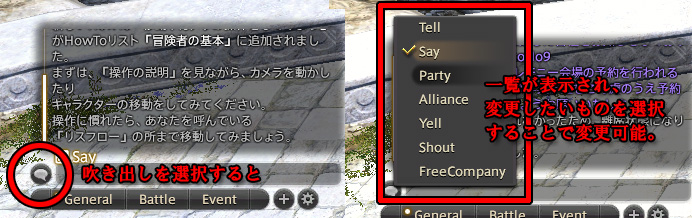
吹き出しマークから切り替える場合はチャット入力欄の左側に【吹き出しマーク】があるのでその中からSayやParty、FreeCompanyを選択することで変更します。
※コントローラーを使用されている方は【セレクトボタンを何度か押す】とカーソルがチャット入力欄に移動する時があるので、そのときに十字キーの左を押せば、吹き出しマークが選択できます。
方法2:テキストコマンドでモードを切り替える

テキストコマンドで切り替える場合は「/s」「/p」「/fc」など、半角英数字で入力して発言を行うことで、モード変更を行います。
方法3:ショートカットを登録して切換える(超オススメ)
これはショートカットキーを登録してボタン1つで簡単に切り替えるための方法です。設定の手間はかかりますが、以降とても快適になるのでとってもオススメです!
まずキーバインド設定を開きます。テキストコマンド『 /keybind 』か、システムメニューから『キーバインド変更』を開いて下さい。

次に【チャットタブ】を選択し、下の方にスクロールします。

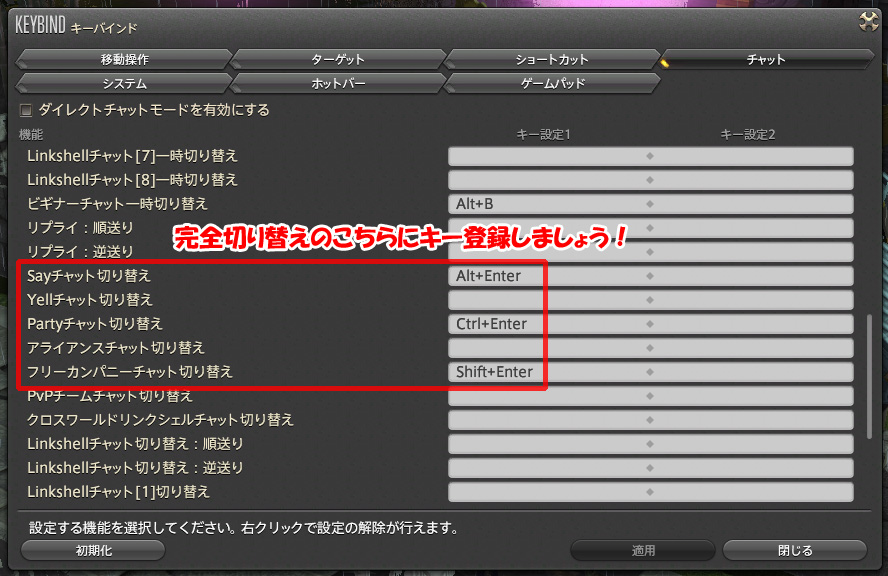
この3つにショートカットを登録しましょう。好みで、他のショートカットキーを設定してもOK!
あとは登録したキーで一発切り替え!!
余談:ダイレクトチャットをOFFにしていると「各種キーがショートカットとして使えて便利」というお話がありましたが、その過程で発言時に必ずENTERを押す、という動作が必要になってきます。ならばそのENTERキーに対して「CTRL」「SHIFT」「ALT」を組み合わせて使うことで「切り替え」を直感的に分かりやすくしよう!という狙いの設定です。なお押しやすい「SHIFT」「CTRL」をそれぞれFC、Party切り替えとして、頻度は低いが使わないわけではないというSayを押しづらい「ALT」にしています。
一時チャット切り替え
一度だけ別のチャットモードで発言して、元のチャットモードに戻る方法もあります。(要キーボード)
発言したあと、直前のチャットモードに自動的に戻ります♪これをよく使うのは、FCでの挨拶や呼び掛けに一度だけ答えて、元の会話にすぐ戻りたい時などです。現在ゲームを起動されている方は、試しにALT+Sで何か発言してみましょう。現在がPartyチャットなら、Partyチャットに戻るはずです。
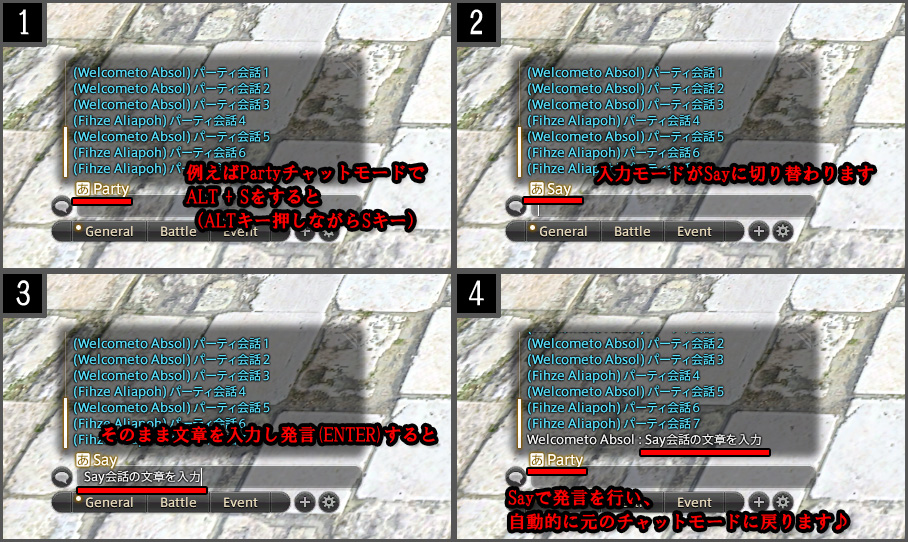
「ALT」キーを押しながらは「一時切り替え」と覚えておきましょう(初期設定がそのようになっています)
個人対象のTELL(ささやき、個チャ)
相手が見えなくても、コンテンツ中でなければ届く「TELL」というのがあります。
届いたTELLへの返信方法
自分にTELLが届いて、その相手に返信したい場合は「ALT + R」で可能です。2つ以上前に届いた別の人にTELLを返す場合はその回数分「ALT + R」を繰り返し押します。(※ALTを押したまま、Rキーを必要回数分繰り返し押します)
ただ「ALT+●」は一時的で、元のチャットに戻ってしまうので、繰り返し何度も同じ人にTELLするときは「/tell Fihze Aliapoh@Anima」のように、文章を打たない状態で、いちど確定(発言)することで、相手を指定した状態で固定できます。
例えばチャットログの相手の名前を選択してメニューを表示し「TELLする」を選ぶと「/tell Fihze Aliapoh@Anima」と相手の名前が自動的に入力されるので、そこで文章を【打たずに、そのまま一度発言】するのが一番ラクな方法でしょう。そうすると、チャットモードが相手指定のTELLで固定されます。そのあとに文章を打って発言すればOK。誤爆発言防止にいいので、覚えておきましょう♪
一番下にあるコメントも出来れば是非!
↓イイねも忘れずに(/ω・\)チラッ



感想・応援コメント(匿名可)